 使用曲线模式
使用曲线模式  和曲面模式
和曲面模式  图标,在 CAD 模型线框或曲面实体上脱机取点。
图标,在 CAD 模型线框或曲面实体上脱机取点。在操作 | 图形显示窗口 | 更改曲线/曲面模式菜单中,您可以选择曲线模式或曲面模式。这样可使模型曲线(线框模型)或其曲面可见并可供选择。
从图形模式工具栏中,您可以通过程序模式 使用曲线模式
使用曲线模式  和曲面模式
和曲面模式  图标,在 CAD 模型线框或曲面实体上脱机取点。
图标,在 CAD 模型线框或曲面实体上脱机取点。
您必须为系统购买名为“曲线与曲面”的可选程序包,以访问这些模式。
曲线模式
 在“图形显示”窗口中单击 CAD 数据时,通过曲线模式选项可使线框的曲线和直线模型变为可选状态。您必须导入一个线框模型,此选项方可用。此模式对于所有测量特征都适用。
在“图形显示”窗口中单击 CAD 数据时,通过曲线模式选项可使线框的曲线和直线模型变为可选状态。您必须导入一个线框模型,此选项方可用。此模式对于所有测量特征都适用。
您需要两个图形视图以在曲线模式下取点。您可以从视图设置对话框中设置多个图形视图。有关此操作的信息,请参见“设置屏幕视图”。
下面的图片说明了这个特征。屏幕的上半部分 (A) 显示 Z+ 视图中的模型。屏幕下半部分 (B) 显示 Y- 视图中的模型。若工作平面为 Z+ 平面,则可使用屏幕上半部分 (A) 采集测点,而屏幕下半部分 (B) 用于设置测头深度。
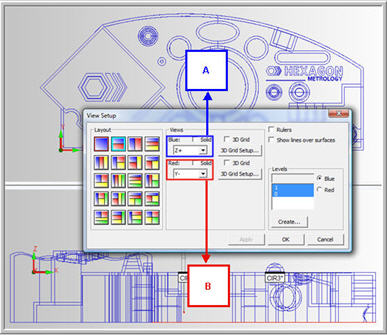
分割“图形显示”窗口以显示零件的两个不同线框视图的示例
下表参考上述屏幕,讨论了“曲线模式”鼠标操作,您可以通过这些操作设置测头深度和采集测点,将所测量的特征插入测量例程。以下信息假设 Z+ 是您的工作平面。您必须将 PC-DMIS 设置处于程序模式下方可正常操作:
操作:右键单击
使用的屏幕:B
说明:设置当前鼠标指针位置处活动测头的大致深度。使用此选项可在脱机模式下创建测量例程时创建“移动点”。请参见“插入移动命令”中的“插入移动点命令”。
操作:右键单击 + 拖动
使用的屏幕:B
说明:设置释放鼠标按钮时在最近的线框实体上插入下一个测点的深度。使用此选项可设置被测的线、圆与圆柱的深度。
操作:左键单击
使用的屏幕:A
说明:根据设置选项对话框的常规选项卡中的设置,在当前深度选择最近的线或圆和采集等距的测点。请参见“设置首选项”中的“常规选项卡的其他编辑方框”。
操作:左键单击 + 拖动
使用的屏幕:A
说明:在线、弧或圆上以当前深度采集一个测点。测点方向取决于是在线的哪一端释放鼠标。始终从测量机接近的一端接近。
操作:左键单击 + 按住并释放
使用的屏幕:A
说明:这项延迟的单击操作可在当前深度设置的指针位置处采集一个测点。可采用此法在平面上采集测点。务必在按住按钮时平稳地按住鼠标,从而在释放鼠标时在垂直于指针位置处的曲面采集有效的测点。
比如, 为定义曲线 模式的Z+ 视图里一个测定圆锥特征, 在锥体顶端的圆上的屏幕A里执行右键+ 拖动操作,然后在点击左键来插入四个触测。再右键拖动屏幕A里的底部的圆,然后再左键点击该圆来插入另外四个触测。用户应该对不同的深度每个进行八次触测。按结束键来创建测定圆锥特征。
曲面模式
 在“图形显示”窗口中单击 CAD 数据时,通过曲线模式选项可使实体模型的曲面变为可选择状态。您必须导入一个实体模型,此选项方可用。若要采点,请单击任何曲面。PC-DMIS 穿透此曲面,捕捉 X,Y,Z,I,J,K 信息,此测点记录在指针位置。选择适当数目的测点,定义特征,然后按 END 键。PC-DMIS 将推测特征类型。此模式最适合用于创建点、线、面特征。还可将此模式用于圆形特征(圆形、圆柱、圆锥和球体),您将看到,通常无法以固定的横剖面或深度选择测点,特别是对于内部特征。这些情况下,可以使用曲线模式。
在“图形显示”窗口中单击 CAD 数据时,通过曲线模式选项可使实体模型的曲面变为可选择状态。您必须导入一个实体模型,此选项方可用。若要采点,请单击任何曲面。PC-DMIS 穿透此曲面,捕捉 X,Y,Z,I,J,K 信息,此测点记录在指针位置。选择适当数目的测点,定义特征,然后按 END 键。PC-DMIS 将推测特征类型。此模式最适合用于创建点、线、面特征。还可将此模式用于圆形特征(圆形、圆柱、圆锥和球体),您将看到,通常无法以固定的横剖面或深度选择测点,特别是对于内部特征。这些情况下,可以使用曲线模式。
有关对扫描使用这些模式的信息,请参见“扫描零件”部分。